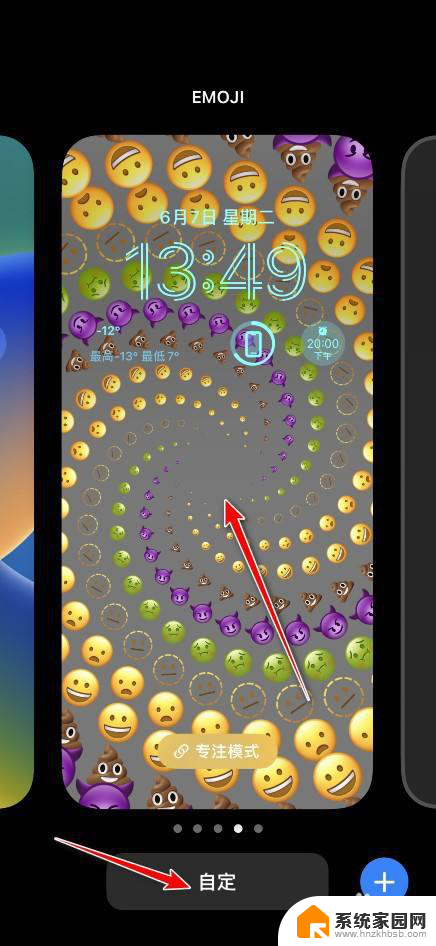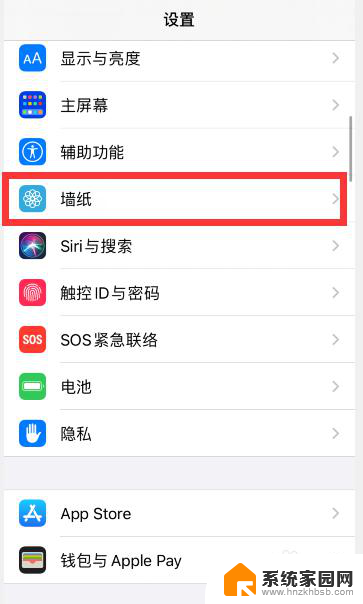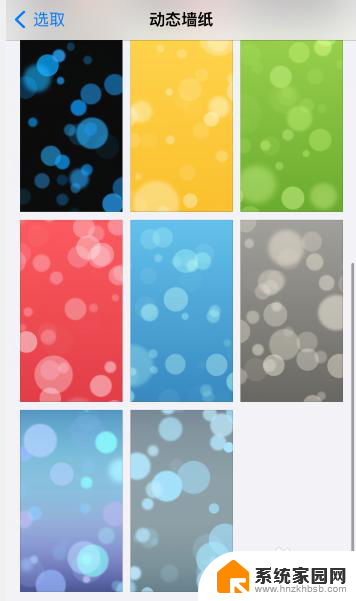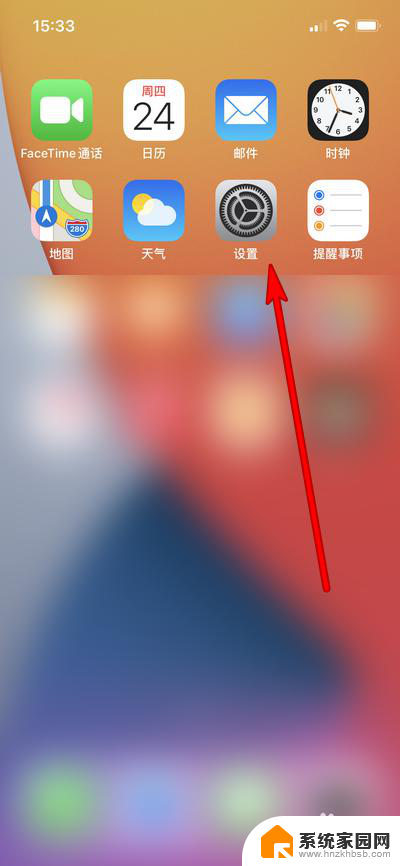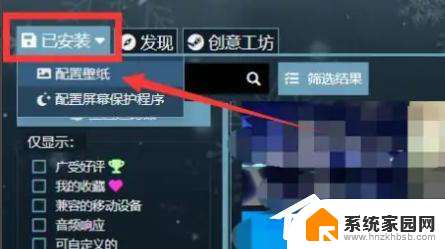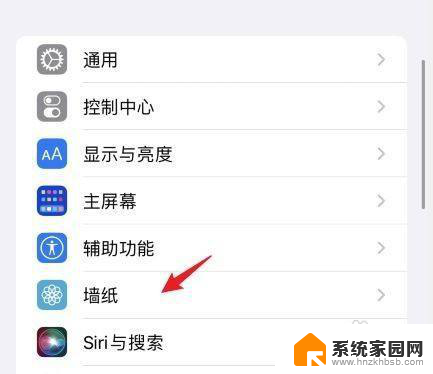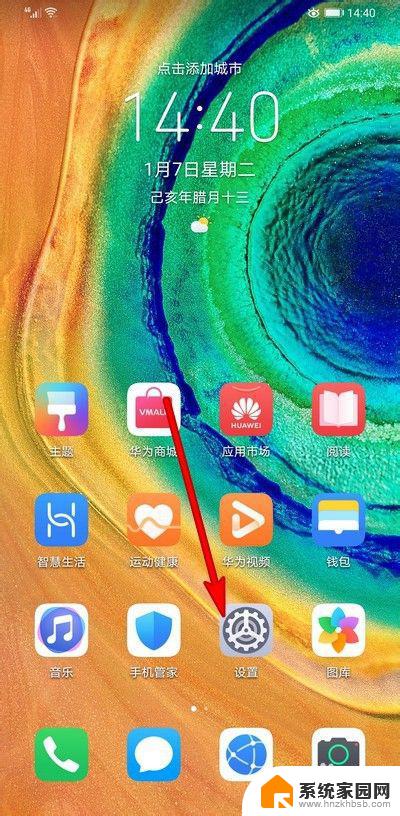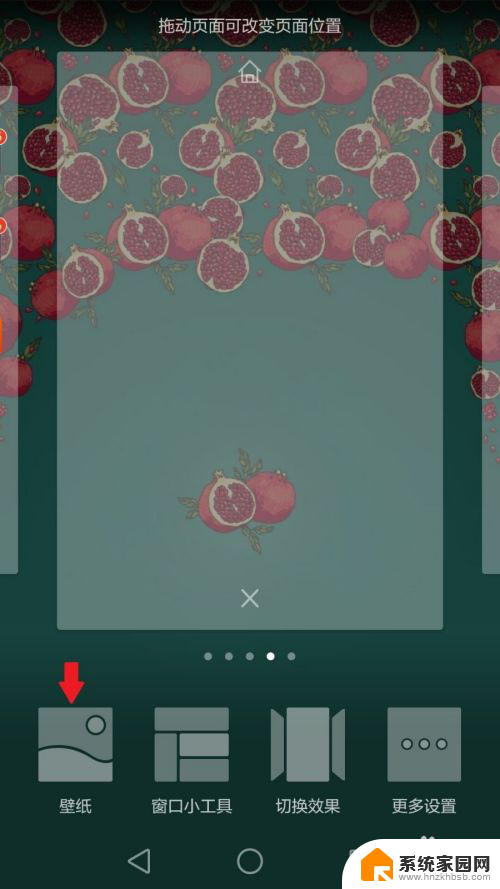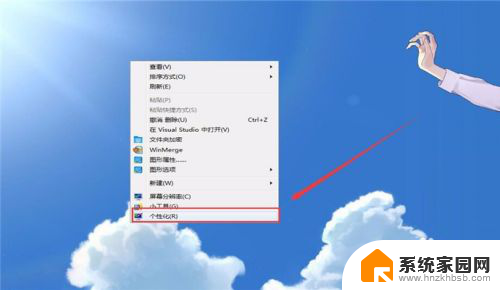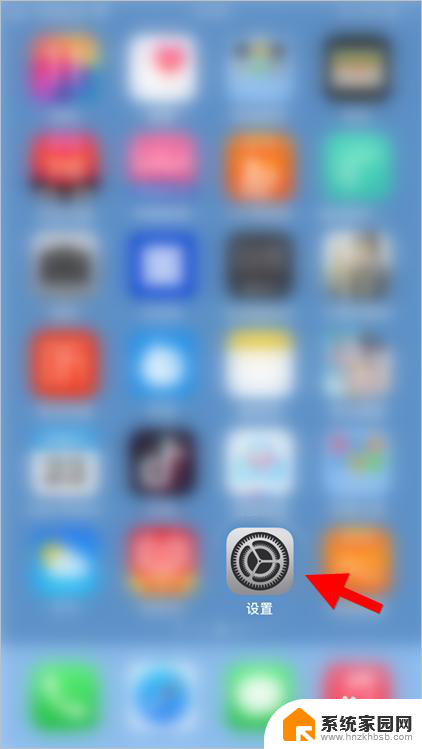苹果11最新系统怎么设置锁屏壁纸 苹果iOS16如何分开设置锁屏和解锁壁纸
更新时间:2023-10-17 14:54:15作者:yang
苹果11最新系统怎么设置锁屏壁纸,苹果最新发布的iOS 16系统为用户提供了更加个性化的锁屏壁纸设置功能,相比以往用户现在可以分别设置锁屏和解锁时的壁纸,为手机界面带来更多的变化和新鲜感。通过这项功能,用户可以根据自己的喜好和心情,选择不同的壁纸来点亮手机的锁屏界面和解锁界面。这不仅增加了用户对手机界面的定制化程度,还为用户带来了更多个性化的体验。接下来我们将介绍如何在苹果11最新系统上设置锁屏壁纸和如何分开设置锁屏和解锁壁纸。
步骤如下:
1.长按解锁界面,通过下方的【自定】设置好锁屏壁纸。
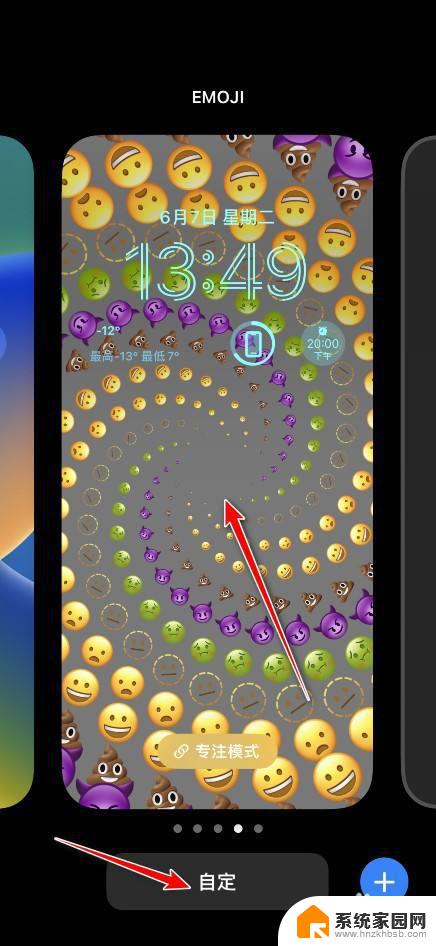
2.解锁手机,点击进入设置中的墙纸。
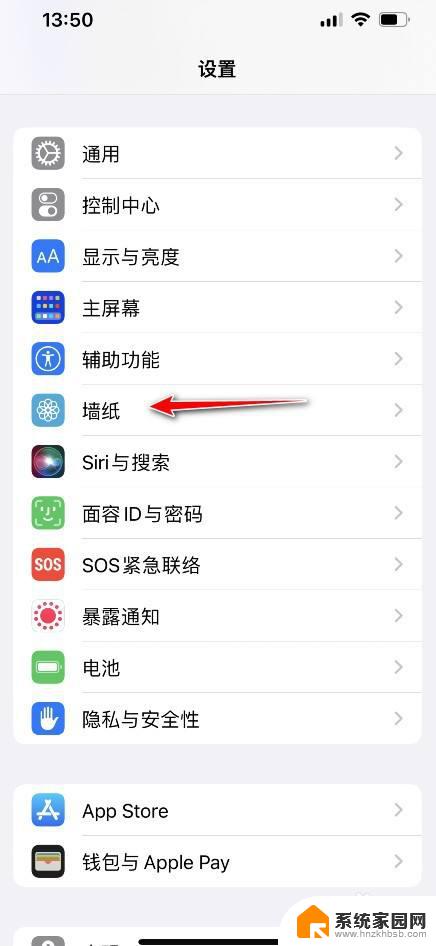
3.在墙纸与锁定屏幕中点击右侧的图片。
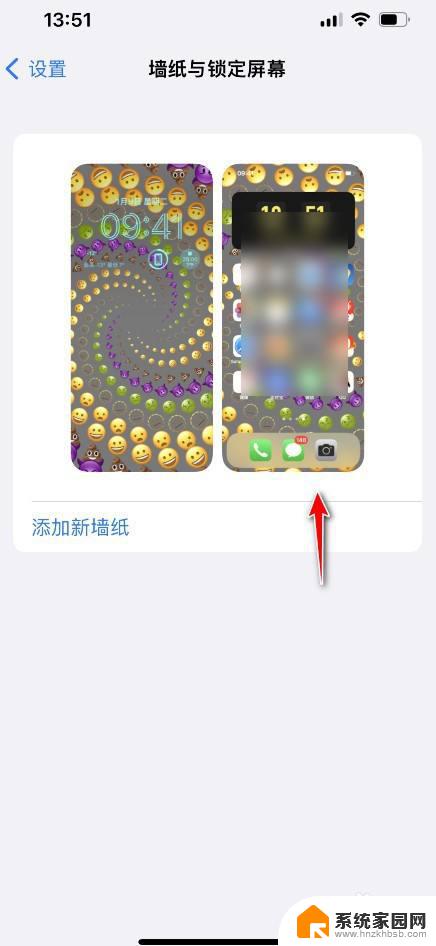
4.点击右下角的相册图标,配置好解锁后的壁纸。点击右上角的完成即可。
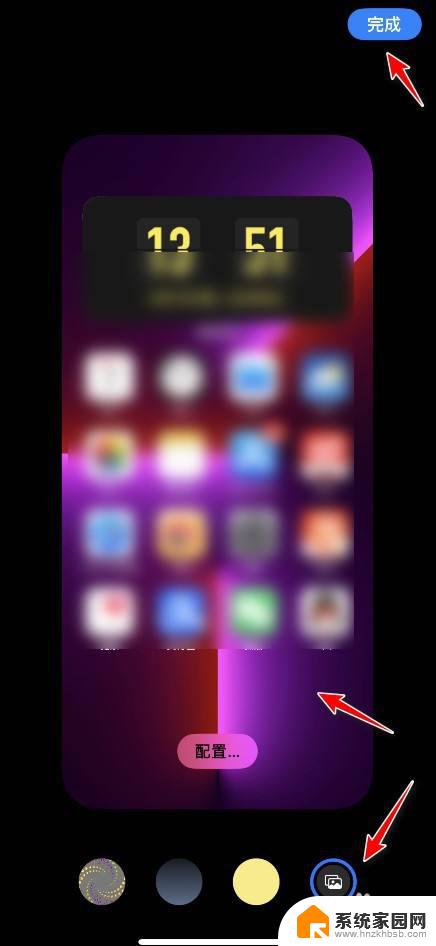
以上是关于如何设置苹果11的锁屏壁纸的全部内容,如果您遇到类似的问题,可以按照这篇文章中的方法进行解决。